地デジチューナー HVT-T100 制御ソフト
アナログのキャプチャーボードに地デジチューナーを接続して地デジ化!録画予約に合わせてチューナーのオン/オフ/チャンネル切替を自動制御します!
番組表、iEPG、視聴予約、録画予約、ffmpeg録画、すべておまかせ!
D端子やHDMIキャプチャーボードでフルハイビジョン録画も可能?!
ver 3.9 ダウンロード


地デジチューナー HVT-T100 制御ソフトアナログのキャプチャーボードに地デジチューナーを接続して地デジ化!録画予約に合わせてチューナーのオン/オフ/チャンネル切替を自動制御します! 番組表、iEPG、視聴予約、録画予約、ffmpeg録画、すべておまかせ! D端子やHDMIキャプチャーボードでフルハイビジョン録画も可能?! ver 3.9 ダウンロード   |
|
■ ソフトの動作環境 ■ WindowsXP(SP3)以降の「.NET Framework 3.5」以上がインストールされているパソコン。 XP(32bit)、Vista(32bit)、Windows7(64bit)で確認済み。 |
||||||||||||||||
|
■ インストール ■ インストールは好きな場所に解凍して実行してください。 バージョンアップは、互換性を重視してますので上書きでOKです。 (ソフトが動作中なら閉じてから上書きしてください) 設定は引き継がれます。 | ||||||||||||||||
|
■ アンインストール ■ フォルダごと削除するだけ。何も残りません。 レジストリは使用していません。 | ||||||||||||||||
|
■ ファイル構成 ■
|
|
■ 主な機能 ■ ・番組表から簡単に地デジチューナーの視聴予約ができます。 ・iEPGで録画ソフトへ予約設定が送れます。 ・パソコンから地デジチューナーを自動で制御します(ON/OFF/CH切替) ・キーワードで自動予約ができます。 ・キャプチャーボードが対応していれば録画も可能です。 ■ 機器の組み合わせ ■
Aタイプ、地デジがコピーフリーで録画可能で、iEPGで外部入力を録画予約できる 主にアナログ時代のキャプボ(GV-MVP/RX、PC-MV51XR/PCI、など) Bタイプ、ffmpegで録画できるやつ(GV-MVP/RX3、GV-USB2、など) 主にソフトウェアエンコードタイプ 64bitにもAタイプはあると思う。 「作者専用」の欄は、地デジチューナーを手動で視聴予約すれば「作者専用モード」は必要ない。 ■ 録画スペック ■ キャプボの付属ソフトでMPEG形式なら、Pentium3 1.0GHz 以上。 ffmpegでMP4形式で録画するなら 標準画質は Core 2 Duo 2.4GHz 以上(品質24が限界) 高画質は Core 2 Quad 以上(品質15でも余裕) 720p以上になると、もっとスペックを上げないと無理。 (予算の関係で未検証) ■ 画面/使い方 ■ 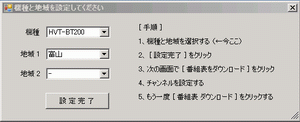 チューナーの機種と地域を設定(初回のみ出ます) 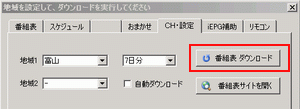 「番組表ダウンロード」をクリック(放送局の一覧を取得します) 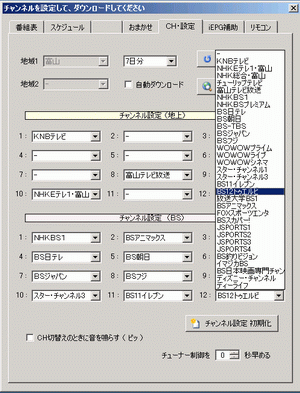 チャンネルを設定する(チューナー本体のチャンネル設定と同じにする) チャンネルを設定したら、再度ダウンロードしてください。 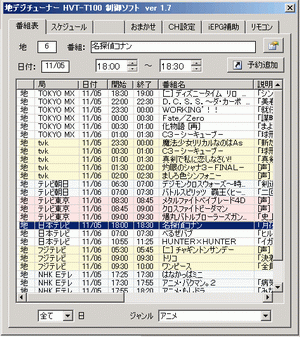 番組表の画面にて、番組を選んで予約を追加する。 リストWクリックでも予約に追加できます。 (放送中の番組なら開始時間を2分後くらいに自動で調整されます) 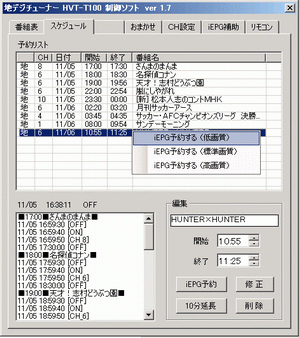 予約リスト/制御リストの画面(上が予約リスト、左下が制御リスト、右下が編集) [ iEPG予約 ] で録画ソフトに予約情報を送れます。 リスト右クリックでも、iEPG補助のモード選択で送れます。 リストWクリックでも、iEPG補助の標準画質モードで送れます。 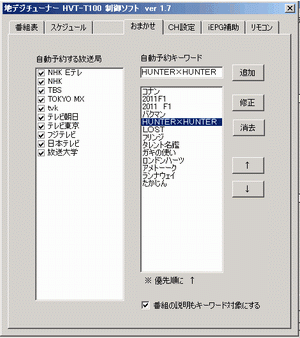 自動キーワード予約(おまかせ予約)の設定画面 キーワードを追加すると自動的に番組を探して予約に追加されます。 ダウンロード時にも自動的に予約に追加されます。 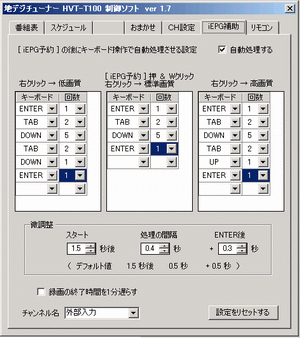 録画ソフトに予約データを送る時に、自動でキーボード操作してくれます。 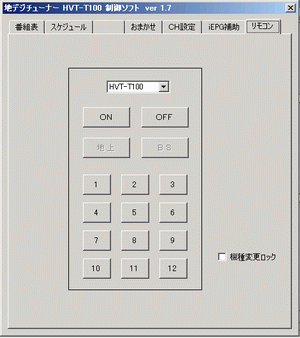 リモコンの画面 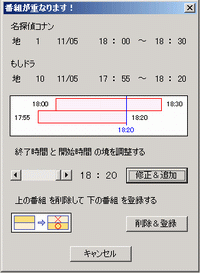 予約が重なったときに出る調整オプション(前か後が重なる場合の画面) 時間をバーで調整するか、先に予約してあるものを消して入れ替え登録。 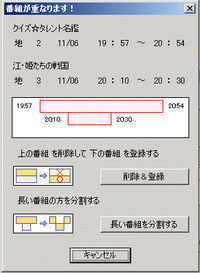 予約が重なったときに出る調整オプション(どちらかが中に入る場合の画面) 先に予約してあるものを消して入れ替え登録か、3分割で登録。 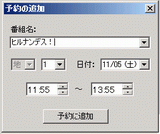 手動での予約追加 追加ボタンを右クリックしながらクリックすると フォームは残ったままにできるので、毎日予約の時に便利。 (通常のクリックでは閉じてしまう) ■ タスクトレイアイコン ■ ・タスクトレイのアイコン ・タスクトレイのアイコン  (メインフォームの表示中、予約時間が近い、予約動作中、チューナーON中、はスルーします) ■ その他 ■ USB接続で制御できるチューナーは HVT-T100 と HVT-BT200 のみ。 HVT-T100 か HVT-BT200 が PC と USB で接続してあれば制御します。 チューナー本体のリモコン識別番号は「1」であること。 チューナー本体に視聴予約を設定するものではありません。 予約設定した時間になるとPC側からチューナーに制御信号を送って操作します。 本ソフトはデフォルトではサスペンド/スタンバイ からの復帰はできません。 録画ソフト側の録画予約で復帰できるはずなので支障はないと思います。 本ソフトで録画する場合は、スタンバイ復帰の設定をしてください。 詳細はこちら ■ 視聴予約/制御について ■ ・予約動作
※ HVT-BT200 は、ONの動作が少し遅いので早めに実行しています。 ・次の予約が 3分以内 なら OFF/ON の動作はスルーします(3~15分で設定可能) (更に同じチャンネルなら チャンネル切り替え もスルー) ・予約動作は 0~10秒 の範囲で誤差があります(少しずつ0秒に寄せていきます) ・予約が動作中(電源ONの状態)はソフト側のリモコン機能はロックされます。 (強制解除したいときは本物のリモコンで操作、または強制解除ボタン  にて) にて)■ ver3.5 新機能「ffmpeg録画」について ■ 環境次第では録画できます! 詳細はこちら ■ ver3.5 新機能「無劣化編集」について ■ 無劣化で動画を編集(CMカット/結合)できます! 詳細はこちら ■ PCでチューナーを制御できるようにする手順 ■ ※接続して自動でインストールされなければ、1、2、3を実行! 1.下記ページにて「ファームウェア」をダウンロード。 「HVT-T100」のサポートライブラリ → http://www.iodata.jp/lib/product/h/2126.htm 「HVT-BT200」のサポートライブラリ → http://www.iodata.jp/lib/product/h/3060.htm 2.ダウンロードしたファイルを実行する。 HVT-T100なら「hvtt100_f3007」、HVT-BT200なら「hvtbt200_f4008」 3.解凍されたフォルダ内の「DPInst.exe」を実行する(USBドライバがインストールされる) 4.チューナーをUSBで接続すると自動認識して制御可能になります。 ※ USBドライバは XP と Vista のページにしか置いてないですが Windows7の32bitでも動作したとの情報あり おそらく全OSの64bitにはインストールできません。 ■ iEPG補助オプションについて ■  をクリックすると録画ソフトに予約情報を送りますが をクリックすると録画ソフトに予約情報を送りますが「チャンネルを設定してください!」的な画面が出ると思います。 その画面の設定を自動でキーボード操作できます。 キーボード操作中の誤作動を防ぐ為、ウィンドウは一旦消え、処理が終了したら再表示します。 その間は何の操作もしないでください。 (プチフリーズすることがあるので、補助オプションはあまり使わない方が良いです)  この中にマウスカーソルを乗せると自動操作を中止できます。 ・予約リストを右クリックすると画質を選択できます(高画質、標準画質、低画質) ・予約リストをWクリックした時と  をクリックした時は標準画質になります。 をクリックした時は標準画質になります。「チューナー制御を○秒早める」は、チェックタイマーをPCの時計より ○秒 早めます。 ■ iEPGで録画の予約ができない場合 ■ 詳細はこちら ■ 番組表で検索する方法 ■ 番組表フィルターの「ジャンル」という文字をクリックすると検索モードになります。  ⇔ ⇔  ※ 試験導入です(基本的に”ジャンル”にしておいてください) おまけ 番組表の番組を右クリックで「Yahoo!で検索する」が出ます。 ver2.7、「キーワード自動予約」ボタンを追加しました。 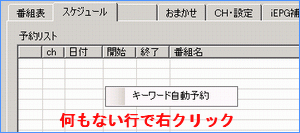 予約リストの何もない行を右クリック
キーワードで自動予約します。 ■ 現在の番組(バルーン)に表示するチャンネルを限定する ■ 「HVT-BT200」は、BS付きでチャンネル数が多いので バルーンの表示文字数の関係で後半が切れます。 なので、表示するチャンネルを限定できるようにしました。 - 設定方法 - 「CH設定」のチャンネル名の、左の 1 ~ 12 の数字をクリックすると表示が変わります。  ( 1 : ) コロンなら、表示する ( 1 : ) コロンなら、表示する ( 1 . ) ドットなら、表示しない、となります。 ( 1 . ) ドットなら、表示しない、となります。詳細 ←クリック ■ チャンネル設定 ■ 【チャンネル設定を初期化する手順】  クリック → 地域を選択→ クリック → 地域を選択→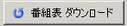 クリック → チャンネルを設定 → クリック → チャンネルを設定 →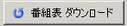 クリック、の順です。 クリック、の順です。おまかせ、予約、の設定もクリアされるので再設定を! 【チャンネル設定を初期化せずに変更する方法 ver2.7】
「チャンネル設定」の文字をクリックすると↓
ロックが解除されます(変更後はロックしてね) ■ 番組表について ■ ・番組表サイト様のサーバに負荷を掛けないように取得は極力少なめに。 ・自動ダウンロードは 24時間以上 経過で自動的にダウンロードします。 ・ダウンロード(ボタンクリック)は前回から 12時間以内 ならスルーします。 (右クリック&クリックで強制ダウンロードします) ・番組表は「Gガイド.テレビ王国」より取得しており(https://tv.so-net.ne.jp/) 形式などの仕様変更や配信停止により動作しなくなる場合もあります。 「Gガイド.テレビ王国」で取得できなくなれば、もう番組表は使えなくなります・・。 ■ 番組データを軽くしてパフォーマンスアップ? ■ 詳細はこちら ■ 特定の局の番組表が表示されない場合 ■ 見る ←クリック ■ オフラインPCで使う方法 ■ 番組表を右クリックするとエクスポートできます。 オンラインのパソコンで番組表データを取得し オフラインのパソコンで番組表データをインポートすればオフラインPCで番組表が表示されます。 予約データもインポート/エクスポートできます(インポートは予約が無い状態のみ) ■ 地デジを外部入力で録画できるアナログキャプチャーボード ■ ※ffmpeg録画ではありません
iEPG予約ができるかも重要なポイントだと思います。 全て中古入手でドライバやソフトが無いものばかりですが、参考までに ↓クリック iEPG予約できた機種 ■ ffmpegで地デジをコピーフリーで録画できたキャプチャーボード ■
(Windows7はサーバ機で電源を落とせないのでUSBタイプしかテストしてません) D端子やHDMIのキャプボは高額すぎて手が出せないので動作報告があると助かります。 ffmpegで地デジを10分以上録画できて編集可能で他のPCでも視聴可能な機種をね。 「MonsterX2」とか「GV-USB3/HD」とか「DC-HC3PLUS」とか「AVT-C875」とか ■ WindowsXPのライセンス認証ができない?! ■ WindowsXPのライセンス認証ができない! 電話も「現在使われておりません」で繋がらない・・ そんなときは IE のインターネットオプション→「詳細設定」→「設定」で 「発行元証明書の取り消しを確認する」を”オフ”にすると認証が通ります(経験済み) Microsoft サポート http://support.microsoft.com/kb/816897/ja ■ 作者専用モード ■ 詳細はこちら | |||||||||||||||||||||||||||||||||||||||||||||||||||||||||||||||||||||||||||||||||||||||||||||||||||||||||||||||||||||||||||||||||||||||||||||||||||||||||||||||||||||||||||||||||||||||||||||||||||||||||||||||||||||||||||||||||||||||||||||||||||||||||||||||||||||||||||||
|
■ 更新履歴 ■ | |
| 【2021/10/04】 [ ver 3.9 ] |
・番組表ダウンロードを Ver3.6 の方法に戻した 番組の詳細欄が復活 タイトルに「□」の文字が入ってるがサイト側のバグだと思う ・使用期限「2022年12月31日」までに延長 |
|
■ 注意・免責事項 ■ ・このソフトはフリーウェアソフトです(配布は自由) ・動作は保障しませんので自己責任で使用してください。 ・本ソフトと「アイ・オー・データ機器」とは無関係なので 本ソフト関連で「アイ・オー・データ機器」へ問い合わせはしないでください。 ・本ソフト使用によりチューナー本体に不具合が生じた場合、保証が受けられない可能性があります。 ・本ソフト使用による不具合損害については、作者は一切の責任を負わないものとします。 プログラムの著作権は作者「ちびすけ」が所有します ホームページ https://chibisuke.work/ リンクフリー メールアドレス isuzak@yahoo.co.jp ←Amazonギフト券が贈れますよ |_・) チラッ |